Hoy en día, el registro de imágenes de Harbour se usa ampliamente para almacenar imágenes de contenedores. Tiene una API extensible y la interfaz de usuario web admite la firma y validación de contenido para las imágenes. Las imágenes de puerto se pueden replicar en varias instancias de puerto.
Este artículo explicará cómo instalar Harbor en la versión estable de Ubuntu 20.04.
Requisitos
- Dominio asignado a un registro para obtener el certificado de letsencrypt. (Si tiene su propio certificado, no lo necesita)
- Conexión de Internet al servidor.
- Última versión de docker y docker-compose instalada.
Configuración
En primer lugar, actualice su repositorio de paquetes,
$ sudo apt update
Se puede acceder a Harbour en un entorno seguro mediante el cifrado TLS. Para ello, vamos a generar un certificado de letsencrypt. Debe instalar el paquete certbot para obtener el certificado.
(Si va a utilizar su propio certificado, excluya el paso)
$ sudo apt install certbot -y
Ahora genere un certificado, use su nombre de dominio y correo electrónico.
(Si va a utilizar su propio certificado, excluya el paso)
$ sudo certbot certonly --standalone -d "harbor.yourdomain.com" --preferred-challenges http --agree-tos -n -m "[email protected]" --keep-until-expiring
Por defecto, los certificados se generan en /etc/letsencrypt/live/harbor.yourdoain.com/
Comencemos a descargar el paquete del puerto. Copie el siguiente script y péguelo en su terminal. Descargará la última versión de Harbor.
$ curl -s https://api.github.com/repos/goharbor/harbor/releases/latest | grep browser_download_url | cut -d '"' -f 4 | grep '\.tgz$' | wget -i -
Extrae el contenido usando el siguiente comando.
$ tar zxvf harbor-offline-installer-v*.tgz
Obtendrá un directorio del puerto, cámbielo.
$ cd harbor
Puede ver el archivo de script de instalación y otras configuraciones. Se proporciona un ejemplo de configuración en un archivo temporal. Simplemente cópielo en el archivo harbour.yml.
$ cp harbor.yml.tmpl harbor.yml
Abra el archivo harbour.yml y realice los cambios necesarios, como albergar su nombre de host, puerto http y https, ruta del certificado y contraseña del panel de administración. Si tiene su propio certificado, asegúrese de que esté en la ruta que definió.
$ vim harbor.yml
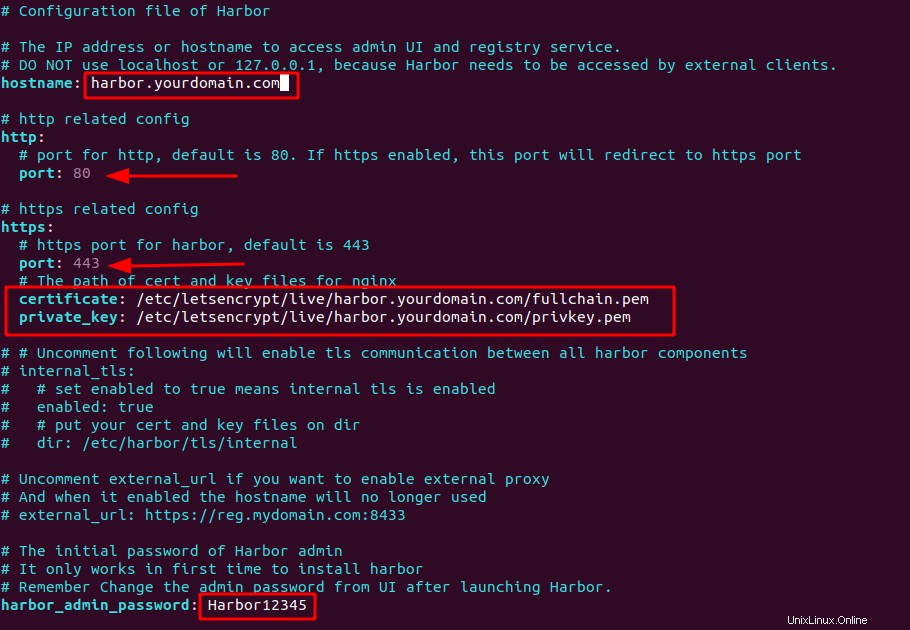
También en el mismo archivo puede configurar la contraseña de la base de datos, el número máximo de conexiones y el volumen para almacenar sus imágenes. Guarde el archivo finalmente.
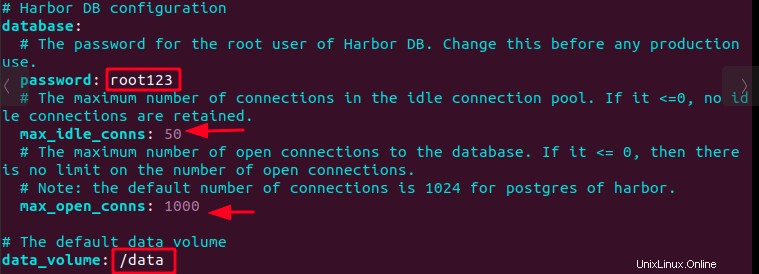
Ahora, ejecute el script de instalación como se muestra a continuación. El notario y chartmuseu son opcionales.
Notary ayuda a firmar imágenes digitalmente utilizando claves que verifican el contenido y las publican de forma segura. Chartmuseum proporciona repositorios de gráficos de timón.
$ sudo ./install.sh --with-notary --with-chartmuseum
Una vez finalizada la instalación. Confirme enumerando el puerto a continuación.
$ sudo ss -tulpan | grep -i list
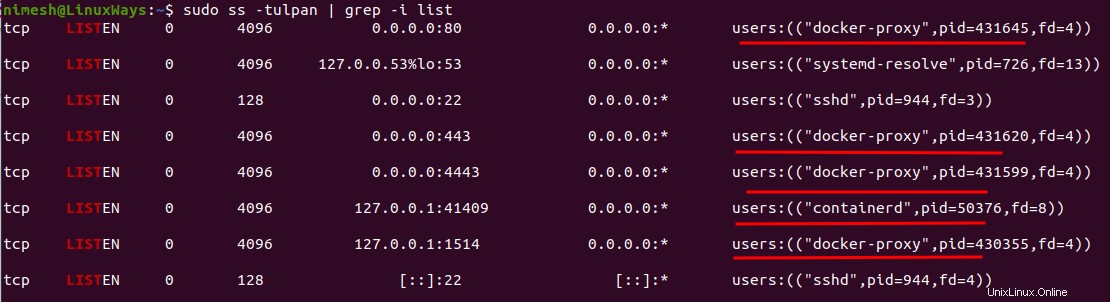
También verifique que haya algo de contenido en su volumen de datos. Y vea el directorio de registros.
$ ls /data
$ ls /var/log/harbor/

Acceso web al puerto
Ahora puedes acceder a la web del puerto. Escriba https://harbor.yourdomain.com
Para acceder a Harbor Web, use la credencial que definió en la configuración de Harbor.yml anterior.
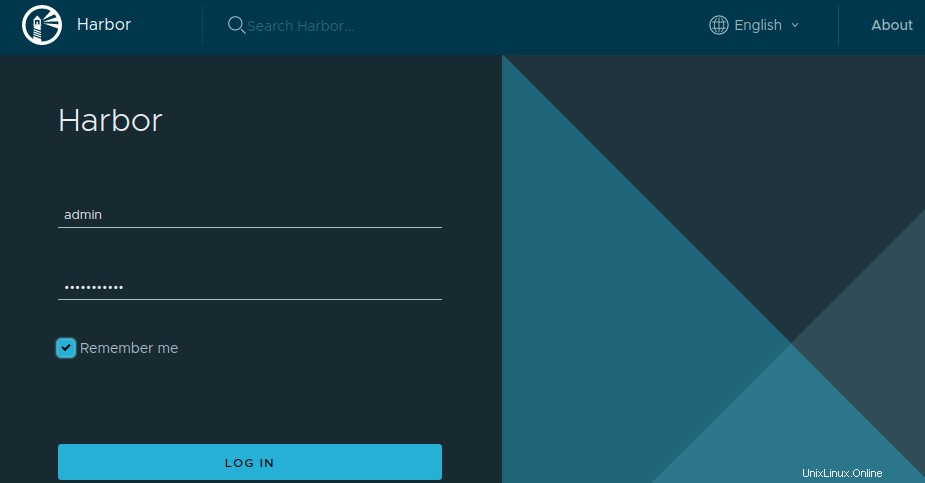
Panel de control del puerto
El tablero es realmente agradable y fácil de usar. Puede crear un proyecto y enviar su imagen para almacenarla y usarla en la implementación.
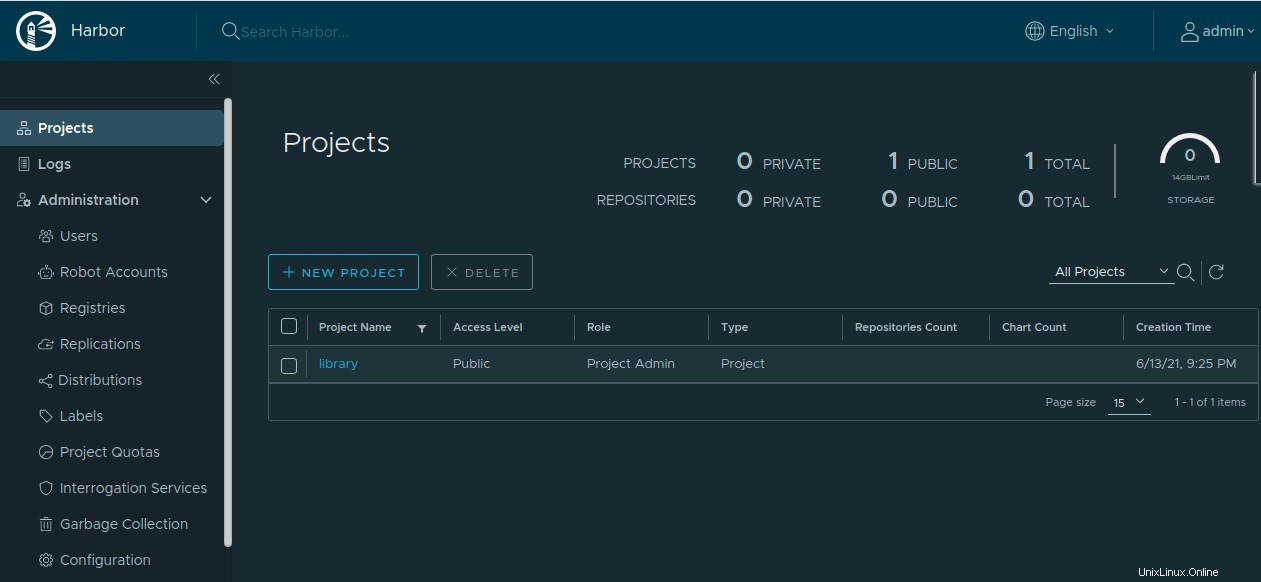
Conclusión
Este artículo le muestra cómo instalar Harbor en Ubuntu. El proceso es el mismo para toda la familia Debian de Linux. Espero que lo disfrutes.